Guide pour Tenorshare iCareFone
Guide pour Win
Essayez iCareFone maintenant
Essayez iCareFone maintenant
Ouvrez iCareFone. Branchez votre appareil iOS au PC avec un câble USB. Cliquez sur l'icône de contact (accès rapide) ou sur Gestion de Fichiers > Contacts. Suivez ensuite les étapes indiquées sur le logiciel.

Vos contacts seront alors affichés sur le logiciel.

Vous pouvez créer un nouveau contact sur votre PC, en cliquant sur « Nouveau contact ».

Vous pouvez transférer des contacts (fichier vCard ou CSV) du PC vers votre téléphone en cliquant sur « Importer ».
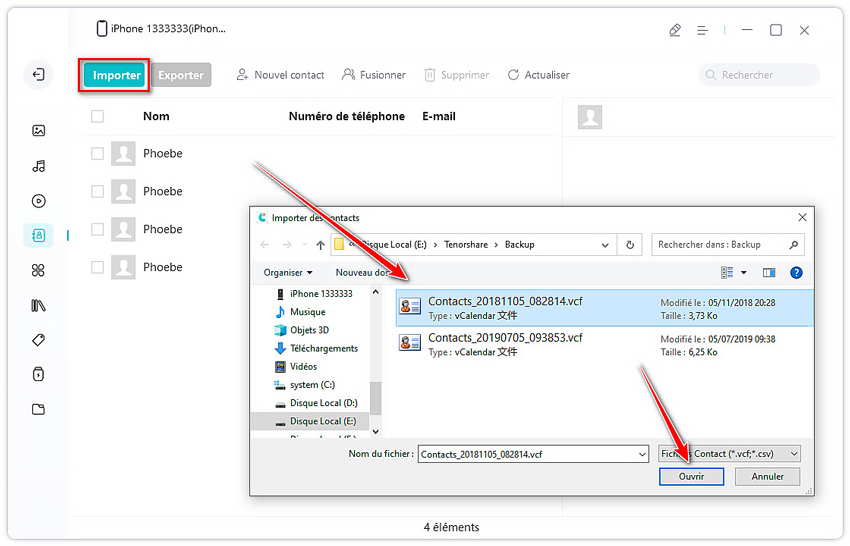
Pour copier les contacts sur l'ordinateur, sélectionnez les éléments, cliquez sur « Exporter », choisissez le format de fichier (vCard ou CSV), il sera stocké sur votre ordinateur.
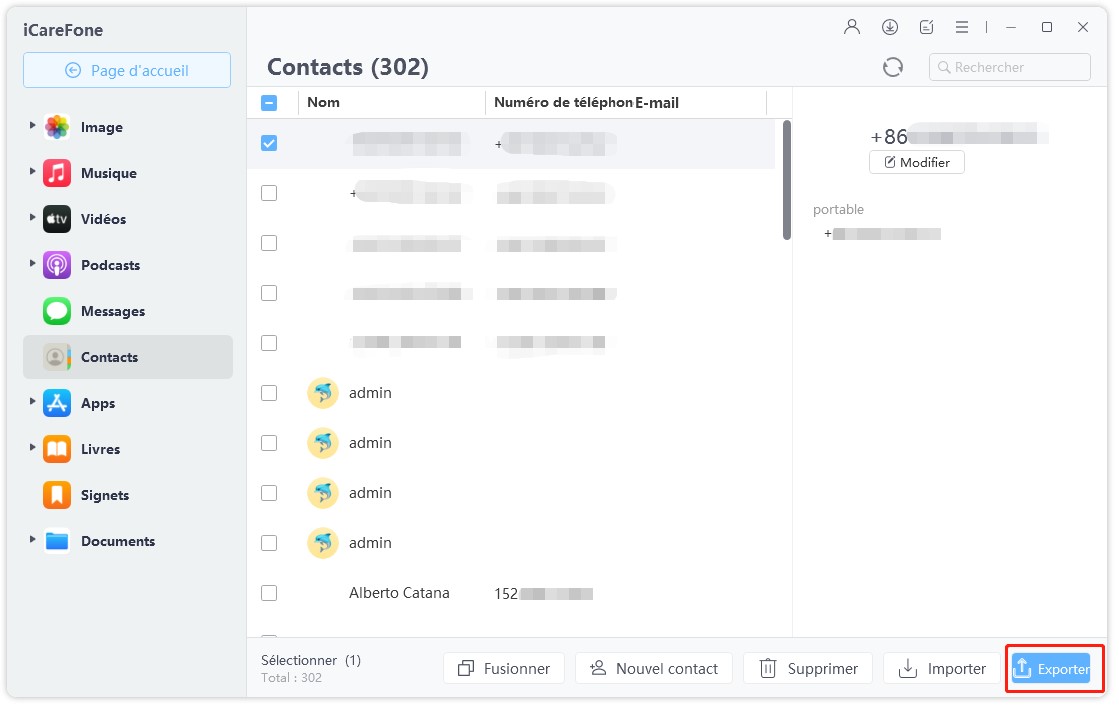
Choisissez les contacts que vous voulez supprimer, cliquez sur « Supprimer » et confirmez.
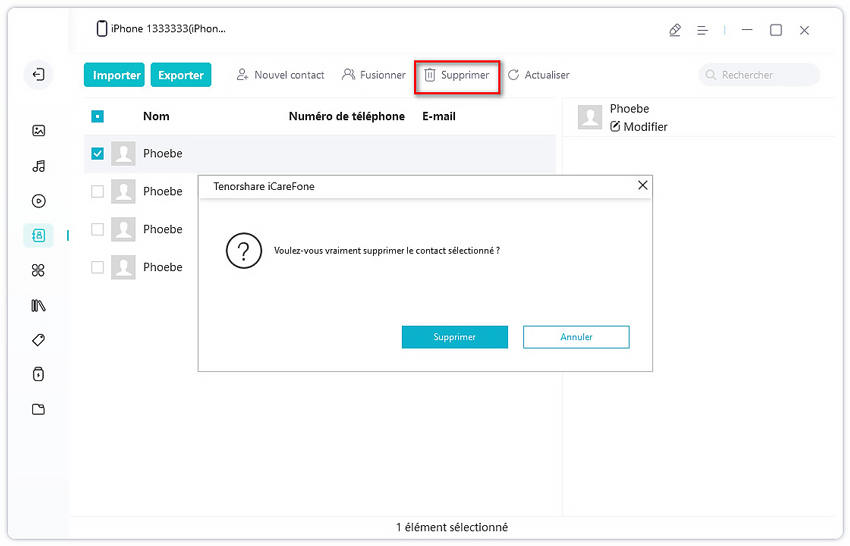
Pour modifier un contact, double-cliquez sur le contact, ou faites un clic droit, puis sélectionnez « Modifier ».
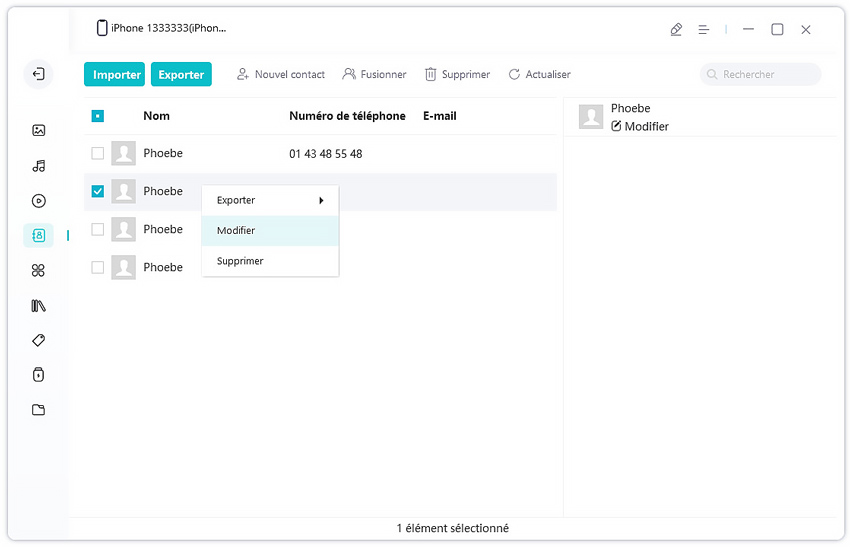
Cliquez sur l'option « Fusionner » dans la barre supérieure, vous verrez des contacts en double. Choisissez les contacts répétés et cliquez sur « Fusionner ». Vos contacts répétés seront effacés.
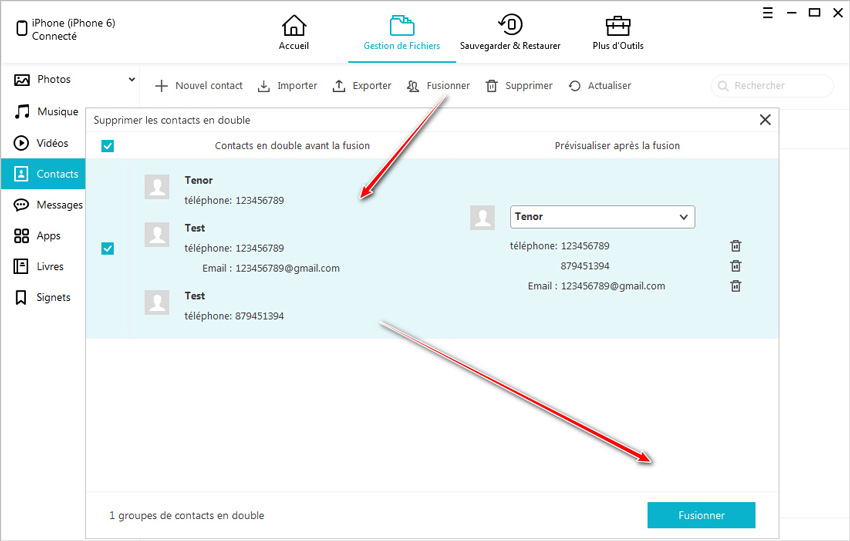
Cette page est-elle utile ?
Besoin d'aide ?
Contactez notre équipe d'assistance, et nous vous répondrons dans un délai de 24 heures les jours ouvrables.
Nous contacter